Заставка на телефоне - это изображение, которое появляется на экране при включении устройства. Меняя заставку, вы делаете внешний вид телефона более оригинальным и персональным. В этой статье мы расскажем, как легко и быстро сменить заставку на Android-телефоне.
Первым шагом для смены заставки является выбор изображения. Вы можете использовать фотографии из галереи или специальные фоны из интернета. Важно выбрать изображение с подходящим разрешением, чтобы избежать его растяжения или обрезки.
После выбора изображения вам нужно зайти в настройки вашего андроид-устройства. Откройте раздел "Экран" или "Отображение" и найдите опцию "Заставка". Выберите "Галерея" или "Фон", в зависимости от настроек телефона.
Затем выберите изображение для заставки из доступных фотографий. Подтвердите выбор, и новая заставка будет установлена. Теперь при включении устройства вы увидите новую, персонализированную заставку.
Выбор и загрузка изображения
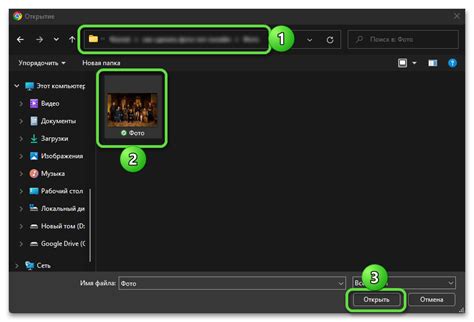
Чтобы изменить заставку на телефоне Android, вам потребуется выбрать и загрузить подходящее изображение. Есть несколько способов сделать это:
| 1. | Перейдите в настройки телефона, затем найдите раздел "Обои" или "Заставка". |
| 2. | В разделе "Обои" выберите опцию "Выбрать изображение". |
| 3. | Найдите папку с желаемыми изображениями на вашем телефоне или выберите опцию "Галерея", чтобы просмотреть все изображения в галерее. |
| 4. | Выберите изображение, которое вы хотите использовать в качестве заставки. |
| 5. | Нажмите на кнопку "Установить как заставку" или аналогичную. |
Ваше выбранное изображение будет установлено в качестве заставки на экране вашего телефона Android.
Открытие настроек телефона

Чтобы сменить заставку на телефоне Android, откройте настройки устройства. Пролистните вниз экран уведомлений, нажав на верхнюю полоску с часами и датой, затем выберите "Настройки".
Настройка заставки на экране блокировки

Чтобы настроить заставку на экране блокировки, выполните следующие шаги:
- Откройте "Настройки" на вашем андроид-телефоне.
- Найдите раздел "Экран блокировки и безопасность".
- Выберите "Заставка на экране блокировки".
- Выберите вид заставки (статичное изображение или анимацию).
- Выберите изображение или анимацию для заставки.
- Нажмите кнопку "Готово" или "Применить".
После этого заставка на экране блокировки будет изменена в соответствии с вашим выбором. Теперь вы можете наслаждаться новым изображением или анимацией каждый раз, когда ваш андроид-телефон будет заблокирован.
Если вы захотите изменить заставку на экране блокировки еще раз, вы можете повторить эти шаги или выбрать другой вариант в меню "Заставка на экране блокировки".
Настройка заставки на главном экране

Процедура изменения заставки на главном экране вашего устройства Android может различаться в зависимости от версии операционной системы и модели вашего телефона. Однако, в основном, эту настройку можно выполнить следующим образом:
1. Откройте настройки устройства. Обычно иконка настроек выглядит как шестеренка и находится на главном экране или в списке приложений. Нажмите на эту иконку, чтобы открыть меню настроек.
2. Найдите раздел "Оформление", "Экран" или "Обои". Обычно этот раздел находится в верхней половине списка настроек. Найдите и откройте его.
3. Выберите "Заставка главного экрана" или "Обои на главном экране". В этом разделе вы увидите список доступных заставок.
4. Выберите желаемую заставку. Пролистайте список и выберите ту, которую хотите установить на главный экран. Нажмите на нее, чтобы просмотреть в полном размере.
5. Нажмите "Установить" или "Применить". После выбора заставки, нажмите на соответствующую кнопку для установки на главном экране вашего Android устройства.
Теперь заставка на главном экране вашего Android телефона должна измениться. Для возврата к стандартной заставке, повторите указанные шаги и выберите "Стандартная заставка" или "По умолчанию".
Применение выбранного изображения
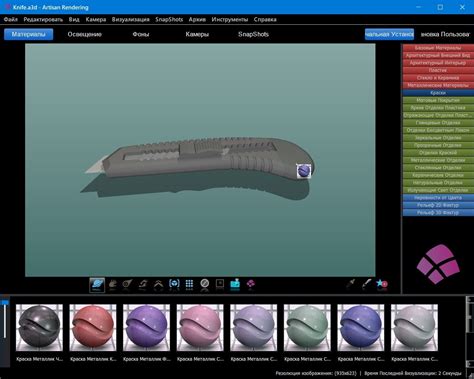
После выбора подходящей заставки, настало время применить ее к вашему устройству. Вот инструкция:
- Найдите выбранное изображение на вашем телефоне.
- Убедитесь, что оно сохранено в поддерживаемом формате.
- Откройте настройки вашего телефона и найдите раздел "Заставка" или "Обои".
- В этом разделе вас могут встретить различные опции, включая выбор заставки для домашнего экрана, блокировки экрана или обоих них.
- Выберите опцию, которую вы хотите изменить, и нажмите на нее.
- Вам может быть предложено выбрать изображение из галереи, обоев, из предустановленных коллекций или загрузить его с другого устройства.
- Выберите опцию "Галерея" или "Выбрать изображение" (в зависимости от вашего устройства).
- Найдите выбранное вами изображение в галерее и выберите его.
- Проверьте предварительный просмотр, чтобы убедиться, что изображение выглядит правильно.
- Если все выглядит хорошо, нажмите на кнопку "Применить" или "Сохранить".
Теперь выбранное изображение будет использоваться в качестве заставки на вашем телефоне. Если нужно, повторите этот процесс для других опций устройства.
Проверка результата
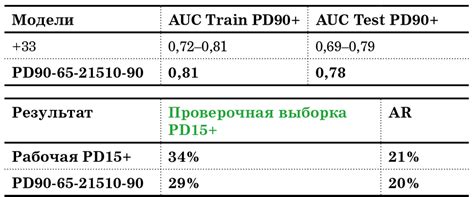
После смены заставки на Android-телефоне, перезагрузите устройство.
Если новая заставка отображается правильно, то задача выполнена!
Если новая заставка не появилась, повторите шаги, убедившись в их правильном выполнении.
Теперь выбранная вами заставка будет отображаться на главном или домашнем экране вашего Android-телефона. Наслаждайтесь обновленным видом!
| Пролистните вниз и найдите раздел "Обои" или "Экран и тапет" и нажмите на него. | |
| Шаг 3: | Выберите вкладку "Заставка" или аналогичную, где вы хотите изменить обои. |
| Шаг 4: | Выберите установленную заставку из списка. Если заставка не отображается, убедитесь, что она сохранена в папке "Обои" или "Галерея". |
| Шаг 5: | Каснитесь выбранной заставки и подтвердите выбор, нажав на кнопку "Применить" или "Сохранить". |
| Шаг 6: | Подождите, пока телефон сохранит изменения. Это займет несколько секунд. |
После завершения сохранения изменений используйте кнопку "Домой" или свайп вверх, чтобы вернуться на главный экран и увидеть новые обои на Android-телефоне.